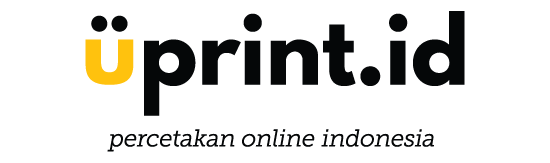Bagi para pelajar dan mahasiswa, membuat karya ilmiah merupakan hal yang sering dilakukan. Ketika menulis sebuah karya ilmiah seperti skripsi, tesis, atau makalah membutuhkan lebih dari 10 halaman. Terutama itu merupakan jenis tulisan yang memiliki penjelasan detail dan panjang. Untuk mengingatnya saja sudah sulit setiap halaman. Oleh sebab itu, Anda sebagai penulis harus menyediakan halaman khusus untuk mempermudah pembaca seperti daftar isi. Sebelum Anda membuat karya ilmiah, alangkah baiknya untuk melihat struktur serta mengetahui cara membuat daftar isi. Seperti berikut ini merupakan langkah-langkah membuat daftar isi yang harus diketahui. Namun sebelumnya Anda harus mengetahui terlebih dahulu apa itu daftar isi. Berikut ini penjelasannya.
Daftar isi sama seperti daftar bab di awal pada sebuah buku. Bagian ini mencantumkan setiap halaman dalam dokumen dan nomor halaman tempat bagian itu dimulai. Tentunya itu membutuhkan banyak waktu dan tenaga. Jika memutuskan untuk mengatur ulang bagian atau menambahkan lebih banyak informasi, Anda harus memperbarui semuanya dari awal lagi. Namun, dengan format yang benar, Word dapat membuat dan memperbarui daftar isi secara otomatis.
Membuat Daftar Isi Otomatis

Untuk membuat daftar isi yang mudah di update, Anda dapat melakukan heading style ke dalam teks yang akan dimasukan ke daftar isi. Setelah itu word akan secara otomatis membangun daftar isi Anda dari berbagai heading yang ada di dokumen.
Baca juga : Contoh Daftar Isi yang Sesuai dengan Kaidah Penulisan Ilmiah
1. Terapkan Heading Styles
Pilih teks yang ingin dimasukkan ke dalam daftar isi, kemudian di tab Home, pilih heading style, misalnya Heading 1. Kemudian lakukan ini untuk setiap text yang ingin Anda masukkan ke dalam daftar isi. Misalnya, jika Anda menulis sebuah buku, penulis dapat menggunakan Heading 1 untuk setiap judul bab di buku tersebut.
2. Memasukan Daftar Isi ke Dalam Dokumen
Word menggunakan heading di dokumen untuk membangun daftar isi otomatis yang dapat memperbarui langsung saat Anda mengubah heading text, sequence, atau level.
- Klik di mana Anda ingin memasukkan daftar isi
- Klik References > Table of Contents , kemudian pilih salah satu style dari list Automatic Table of Contents yang tersedia.
Bahkan dengan Microsoft Word, Anda dapat memformat daftar isi dengan mudah dan cepat. Selain itu, Anda bisa mengubah font, jumlah heading level yang digunakan, dan memilih ingin menggunakan titik-titik di antara judul bab dan nomor halaman atau tidak.
Mengaktifkan Hyperlink
Jangan lupa juga untuk mencantumkan hyperlink yang menghubungkan antara judul pada daftar isi dengan isi pada buku. Agar hyperlink aktif Anda dapat menggunakan cara cepat seperti menahan tombol Ctrl dan klik pada judul yang tertera dalam daftar isi. Jika menekan Ctrl tampak seperti langkah ekstra dan merepotkan, Anda dapat membuatnya agar dapat mengikuti link hanya dengan sekali klik.
- Klik File > Options .
- Di kotak dialog Word Options , klik Advanced .
- Di bawah Editing options , batalkan pilihan Use CTRL + Click to follow hyperlink.
Ubah atau Menambahkan Level dalam Daftar Isi

Jika Anda ingin mengubah level entry daftar isi individu, ubah level judul teks itu di dokumen. Untuk mengubah jumlah level dalam daftar isi, dan ingin menggantinya cobalah dengan cara mengganti tabel sebelumnya dengan level yang diinginkan. Cara singkat namun lebih teknis dan sistematis untuk melakukannya adalah dengan mengedit informasi field code.
Untuk mengubah level entry pada daftar isi, Anda cukup mengubah judul teks yang ada di dokumen.
- Klik judul yang ingin diubah.
- Pada tab Home, di grup Styles, klik judul yang Anda inginkan.
- Pada tab References, klik Update Table .
- Klik Update entire table, dan kemudian klik OK .
Ganti Daftar Isi
Klik References > Table of Contents > Custom Table of Contents. Kemudian setelah itu, pada kotak dialog Table of Contents, dalam daftar Show levels, pilih jumlah level yang Anda inginkan, dan kemudian klik OK. Misalnya Anda mengklik angka 2, maka semua teks dengan gaya Heading 1 atau gaya Heading 2 yang diterapkan akan ditampilkan dalam daftar isi. Kemudian, jika ada persetujuan untuk mengganti atau tidak Anda dapat menekan tombol yes.
Format Daftar Isi
Masuk ke dalam komponen terpenting dalam membuat daftar isi. Jika ingin menambahkan daftar isi di Word, Anda dapat menyesuaikan tampilannya. Misalnya, Anda dapat memilih berapa tingkat judul yang akan ditunjukkan dan apakah akan menunjukkan titik-titik di antara judul dan nomor halaman. Bahkan Anda juga dapat mengubah format teks dari daftar isi, dan format itu akan terus tersimpan walau sering melakukan perubahan.
Baca juga : Contoh Kata Pengantar Makalah yang Dapat Membantu Anda Membuat Karya Ilmiah
Page Number Pada Microsoft Word
Dalam setiap penulisan daftar isi, Anda diharuskan untuk memberikan nomor halaman yang tepat. Sebab daftar isi merupakan petunjuk singkat untuk menuju ke halaman materi. Nah, cara untuk menambahkan page number halaman pada dokumen dengan cara berikut.
- Pilih Insert > Page Number .
- Pilih lokasi, seperti Top of Page atau Botoom of Page , lalu pilih salah satu style yang Anda suka di galeri. Word akan secara otomatis menambahkan page number di setiap halamannya.
- Setelah selesai, pilih Close Header and Footer , atau klik dua kali di luar area header dan footer.
Itulah beberapa langkah dalam membuat daftar isi, Anda dapat mencoba tips di atas. Banyak kelebihan yang akan didapat penulis saat membuat sebuah karya ilmiah dengan menggunakan daftar isi. Seperti berikut ini, manfaat yang terjadi ketika menulis daftar isi.
1. Membantu menyusun penulisan
2. Membantu Pembaca menemukan garis besar
3. Membuat dokumen lebih mudah di diskusikan.